在Windows 7操作系统中,用户可能会遇到无法连接打印机并提示错误代码0x0000011b的问题,这个错误通常与网络共享打印机的连接问题有关,尤其是在尝试通过SMB协议(Server Message Block)连接到打印机时,以下是解决这一问题的详细步骤和一些背景信息。
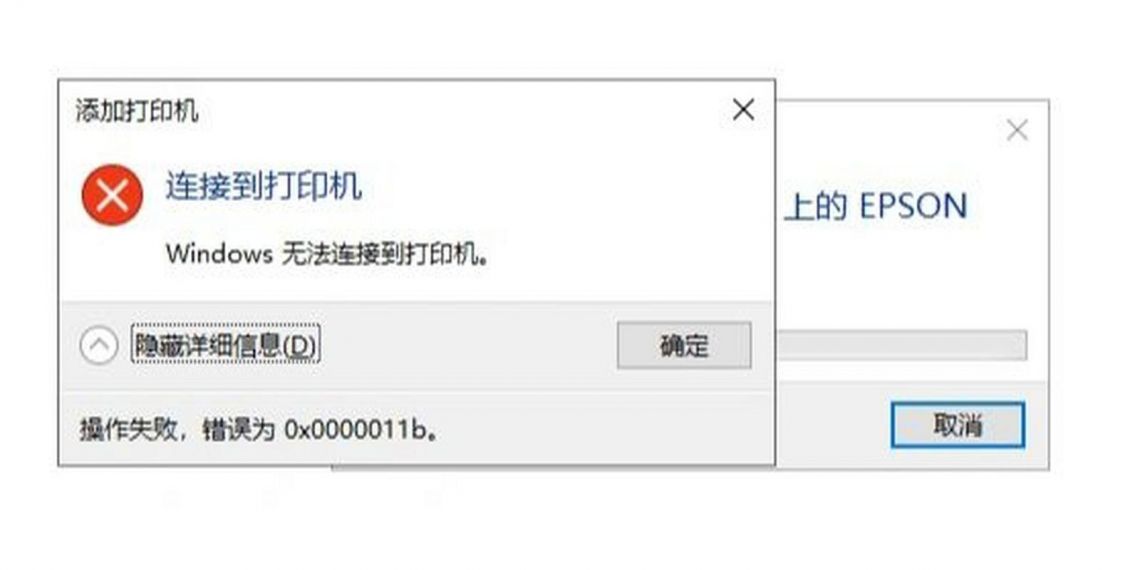
错误原因
错误代码0x0000011b通常是由于Windows更新导致的兼容性问题,微软在2021年发布的安全更新KB5005565和后续的一些更新中引入了对SMB协议的限制,以防止潜在的网络安全威胁,这些限制可能导致旧版本的Windows系统(如Windows 7)无法正常访问通过网络共享的打印机。
解决方法
方法一:安装补丁
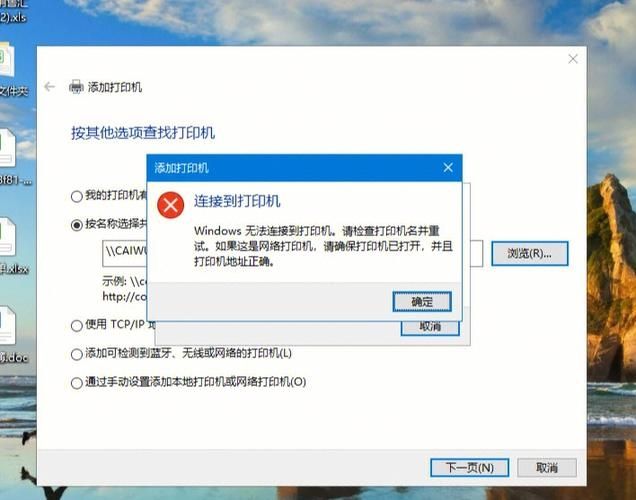
微软已经意识到这个问题,并为受影响的系统发布了补丁,对于Windows 7用户,可以按照以下步骤安装补丁:
1、下载补丁:访问微软官方网站或可信的软件下载网站,搜索并下载适用于Windows 7的KB5005565补丁。
2、安装补丁:双击下载的补丁文件,按照屏幕上的指示完成安装过程。
3、重启计算机:安装完成后,重启计算机以确保更改生效。
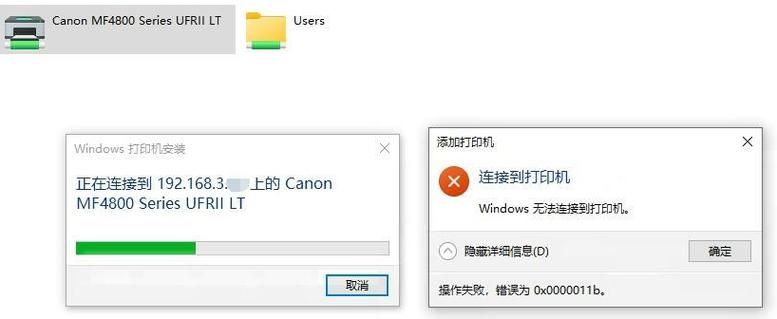
方法二:修改注册表
如果无法直接安装补丁,可以尝试通过修改注册表来解决此问题,修改注册表具有一定的风险,操作前请确保已备份重要数据。
1、打开注册表编辑器:按下Win + R键,输入regedit,然后按Enter键。
2、导航到指定路径:依次展开HKEY_LOCAL_MACHINE\SYSTEM\CurrentControlSet\Control\Print。
3、新建DWORD值:在右侧窗格中,右键单击空白处,选择“新建” > “DWORD (32bit) 值”,将新值命名为RpcAuthnLevelPrivacyEnabled。
4、设置数值数据:双击新创建的RpcAuthnLevelPrivacyEnabled值,将其数值数据设置为0。
5、关闭注册表编辑器并重启计算机:完成上述操作后,关闭注册表编辑器并重启计算机。
方法三:使用替代打印解决方案
如果上述方法都无法解决问题,可以考虑使用替代的打印解决方案,如使用USB连接打印机或使用第三方打印服务器软件。
预防措施
为了避免未来出现类似问题,建议定期检查并安装操作系统的安全更新和补丁,考虑升级到较新的Windows版本,如Windows 10或Windows 11,这些版本通常会提供更好的安全性和兼容性支持。
错误代码0x0000011b是一个相对常见的问题,主要影响通过SMB协议连接网络共享打印机的用户,通过安装补丁、修改注册表或使用替代打印解决方案,大多数用户都能解决这个问题,考虑到Windows 7已经停止支持,长期来看,升级操作系统可能是最稳妥的解决方案。
信息基于当前可用的知识和资源,具体情况可能因个人环境和配置而异,在尝试任何解决方案之前,请确保已备份重要数据,并考虑咨询专业人士的意见。


